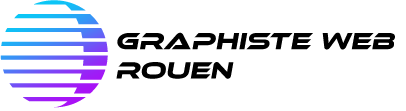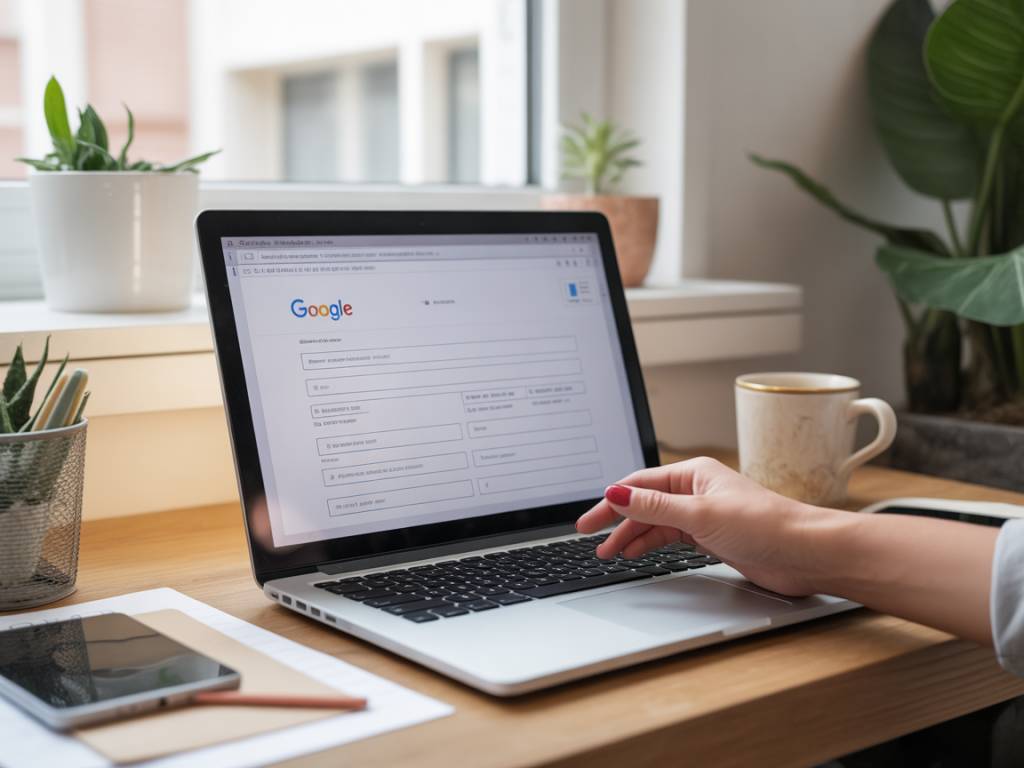
On a tendance à sous-estimer Google Forms. L’outil est souvent perçu comme un simple formulaire “vite fait” pour collecter quelques réponses. Pourtant, bien maîtrisé, il peut devenir un véritable point d’entrée professionnel pour votre activité : prise de brief client, génération de leads, inscriptions à une formation, enquêtes de satisfaction, onboarding d’équipe, etc.
Dans cet article, je vous propose de sortir Google Forms de sa zone de confort “scolaire” pour en faire un outil élégant, structuré, parfaitement intégré à votre univers de marque. Pas besoin de coder, pas besoin de logiciel payant : juste un peu de méthode, de design, et quelques bonnes pratiques.
Pourquoi Google Forms est un excellent allié pour un usage pro
Avant de rentrer dans le “comment”, il faut comprendre le “pourquoi”. Google Forms (ou GForm pour les intimes) a plusieurs atouts qui en font un outil très intéressant pour un usage professionnel :
- Gratuit (sauf limites spécifiques en compte entreprise, mais accessible à tous).
- Ultra simple à mettre en place : pas besoin d’être développeur.
- Connecté à Google Sheets : vos réponses alimentent un tableau de données immédiatement exploitable.
- Partageable partout : lien, QR code, bouton, intégration dans une page web.
- Compatible mobile nativement, sans travail supplémentaire.
Pour un indépendant, une petite structure ou même une équipe marketing, c’est un outil idéal pour tester une idée, structurer un process, ou professionnaliser une collecte d’informations… le tout en une après-midi.
Définir l’objectif du formulaire avant de cliquer sur “+”
On ouvre souvent Google Forms comme on ouvre un fichier vierge : sans plan précis. C’est le meilleur moyen d’obtenir un formulaire confus, long, et abandonné par vos visiteurs.
Avant même de créer le premier champ, posez-vous trois questions simples :
- Quel est l’objectif principal ? Exemple : qualifier des prospects, recueillir des retours clients, valider des inscriptions, collecter des idées, etc.
- Qui va remplir ce formulaire ? Un client B2B pressé n’a pas la même tolérance qu’un participant déjà engagé dans votre formation.
- Quelle action vient juste après la soumission ? Appel téléphonique, envoi d’un devis, e-mail automatique, accès à un document, inscription à un événement…
Notez ces trois éléments dans un simple document ou sur un bloc-notes. Ils vont guider :
- le ton des questions,
- le nombre de champs,
- l’ordre des sections,
- et même la formulation de la page de remerciement.
Un bon formulaire professionnel, c’est avant tout un parcours logique, qui donne au répondant le sentiment que son temps est respecté.
Structurer un formulaire pro : sections, logique et rythme
Google Forms vous permet de bien plus qu’une simple liste verticale de questions. Deux fonctionnalités sont essentielles pour créer une expérience plus fluide :
- Les sections
- La logique conditionnelle (“Aller à la section suivante selon la réponse”)
Imaginez que vous créiez un formulaire de prise de brief pour un site web. Plutôt que d’assommer votre prospect avec 25 questions d’un bloc, vous pouvez découper en sections :
- Section 1 : Informations de base (nom, entreprise, contact)
- Section 2 : Projet (type de site, objectifs, délais)
- Section 3 : Contenu & design (charte graphique, textes, inspirations)
- Section 4 : Budget & accompagnement
Chaque section devient une “mini marche” dans un escalier : moins intimidant, plus motivant.
La logique conditionnelle, elle, permet d’éviter les questions inutiles. Par exemple :
- Question : “Souhaitez-vous un accompagnement pour la rédaction de vos textes ?”
- Choix :
- Oui → rediriger vers une section dédiée aux besoins éditoriaux
- Non → passer directement à la section suivante
Résultat : chaque personne voit un formulaire adapté à son profil, sans pollutions inutiles. Une vraie signature professionnelle.
Choisir les bons types de questions (et éviter les pièges)
Google Forms propose plusieurs types de questions : champ texte, choix multiples, cases à cocher, listes déroulantes, échelles, dates, fichiers, etc. Utiliser le bon type au bon endroit, c’est un moyen simple de paraître plus pro… et de récolter des données vraiment exploitables.
Quelques repères pratiques :
- Texte court : parfait pour le nom, l’e-mail, le site web, une info précise.
- Paragraphe : à réserver pour des réponses plus riches (description de projet, feedback détaillé).
- Choix multiples : idéal pour des réponses exclusives (un seul choix possible).
- Cases à cocher : pour des options cumulables (plusieurs services, plusieurs disponibilités).
- Liste déroulante : pratique pour les listes longues (pays, ville, service spécifique).
- Échelle linéaire : utile pour mesurer une satisfaction, une priorité ou un niveau (de 1 à 5, par exemple).
- Date et heure : indispensable pour la prise de rendez-vous ou la gestion d’événements.
- Import de fichier : pour récupérer un logo, un cahier des charges, un CV, une maquette.
Un piège courant : abuser des champs texte libres. Ils donnent l’illusion de la liberté, mais compliquent énormément l’analyse. Si une information peut être structurée (liste de choix, cases à cocher, échelle), faites-le. Vous vous remercierez lors de l’exploitation des réponses.
Travailler le ton et la micro-copy : la touche humaine
Un formulaire professionnel ne doit pas ressembler à un interrogatoire administratif. Votre ton, vos aides contextuelles, vos intitulés de questions, tout cela participe à l’expérience utilisateur.
Quelques conseils simples :
- Parlez comme un humain : “Comment puis-je vous aider ?” sonne mieux que “Objet de la demande”.
- Ajoutez des descriptions courtes sous les questions sensibles : un champ budget, par exemple, mérite souvent une phrase pour rassurer (“Une simple fourchette nous permet de vous proposer une solution réaliste”).
- Expliquez la durée dès le début : “Ce formulaire prend environ 3 minutes à remplir”. C’est un détail qui augmente le taux de complétion.
- Utilisez des remerciements personnalisés sur la page finale : parlez de la suite, du délai de réponse, du mode de contact.
Un bon formulaire raconte une histoire : vous accueillez, vous guidez, vous rassurez, vous remerciez.
Soigner le design : faire oublier que c’est du Google Forms
On reconnaît souvent un Google Form au premier coup d’œil. Fond violet par défaut, typographie générique, bouton standard. Pour un usage pro, c’est dommage : vous voulez que l’outil se fonde dans votre univers de marque.
Voici quelques pistes pour le rendre plus élégant :
- Personnaliser l’en-tête : importez une image d’en-tête aux couleurs de votre site (ou une simple bannière épurée avec votre logo). Évitez les visuels trop chargés ; pensez lisibilité.
- Adapter la couleur principale : choisissez une couleur proche de votre charte graphique (fond de section, boutons, barres de progression).
- Changer la typographie : Google Forms propose peu d’options, mais sortir de la police par défaut fait déjà la différence.
- Aérer votre contenu : n’hésitez pas à insérer des sections “titre” sans question, juste pour structurer visuellement (comme des sous-chapitres).
Vous ne transformerez pas Google Forms en site sur-mesure, mais vous pouvez le tirer nettement vers le haut et l’aligner avec votre identité.
Intégrer Google Forms sur votre site web
Vous avez deux grands choix pour utiliser vos formulaires :
- Partager simplement le lien généré par Google
- Intégrer le formulaire directement sur une page de votre site
Pour une expérience professionnelle, l’intégration dans votre site est souvent préférable. Vous gardez la navigation, l’environnement visuel, et vous évitez au visiteur la sensation de “sortir” vers un autre service.
Dans Google Forms :
- Cliquez sur le bouton “Envoyer”.
- Choisissez l’onglet “<>” (intégrer HTML).
- Copiez le code
<iframe>généré.
Sur WordPress, vous pouvez ensuite coller ce code dans :
- un bloc HTML personnalisé (éditeur Gutenberg),
- un widget HTML,
- ou directement dans le code de votre template, si nécessaire.
Astuce : ajustez la hauteur de l’iframe (attribut height) pour éviter les barres de défilement inutiles. Testez sur mobile pour vérifier que l’intégration reste confortable.
Automatiser le suivi : ne pas laisser les réponses dormir dans une feuille
Une erreur fréquente : se contenter de recevoir un e-mail à chaque réponse, ou de consulter la feuille Google Sheets “quand on a le temps”. Dans un cadre pro, le temps de réaction est souvent déterminant.
Quelques pistes pour aller plus loin :
- Activer les notifications par e-mail depuis Google Sheets (Outils > Règles de notification) pour être alerté selon vos besoins.
- Créer une vue dédiée dans votre CRM en important régulièrement le fichier ou via une intégration (Zapier, Make, etc.).
- Déclencher automatiquement un e-mail personnalisé à l’utilisateur après sa réponse (avec Gmail + Apps Script, ou un outil d’automatisation tiers).
- Utiliser les réponses comme base d’un tableau de bord (Google Data Studio/Looker Studio) pour suivre l’évolution de votre activité, de vos leads ou de la satisfaction client.
Votre formulaire n’est pas une fin en soi : c’est une porte d’entrée vers un processus. Plus ce processus est clair et automatisé, plus votre image professionnelle s’en ressent.
Exemples concrets de formulaires professionnels avec Google Forms
Pour vous aider à projeter l’usage dans votre propre activité, voici quelques scénarios très concrets que j’ai vus fonctionner (ou utilisés moi-même) :
- Formulaire de brief graphique :
- Collecte du logo actuel, des supports existants, des inspirations (via imports de fichiers et liens).
- Questions structurées sur les valeurs, la cible, le ton de la marque.
- Section budget + délais.
- Demande de devis site web :
- Choix du type de site (vitrine, e-commerce, blog, sur-mesure).
- Liste de fonctionnalités (blog, formulaire, espace membre, paiement en ligne, etc.) avec cases à cocher.
- Redirection conditionnelle selon le type de projet.
- Enquête de satisfaction post-prestation :
- Questions sur la qualité de la communication, le respect des délais, la compréhension du besoin.
- Échelle de 1 à 10 pour la probabilité de recommandation.
- Champ libre pour témoignage (que vous pourrez ensuite valoriser, avec accord explicite).
- Inscription à un atelier ou une formation :
- Choix de la date / créneau.
- Niveau de connaissance du sujet (débutant, intermédiaire, avancé).
- Objectifs de la personne, pour adapter le contenu.
Dans chacun de ces cas, Google Forms devient un outil de cadrage et de préparation : il vous fait gagner du temps, tout en rassurant votre interlocuteur sur votre organisation.
Les petites options qui font une grande différence
Google Forms regorge de petites cases à cocher discrètes, mais très utiles dans un contexte pro. Parmi elles :
- “Rendre cette question obligatoire” : à utiliser avec discernement, mais indispensable pour les champs clés (contact, consentement, etc.).
- “Limiter à une réponse” (via connexion Google) : intéressant pour des votes internes ou des inscriptions limitées.
- Validation de réponse : par exemple, forcer un format e-mail ou un nombre dans un certain intervalle.
- Collecte automatique des adresses e-mail (si pertinent) : pratique pour les usages internes ou les formulaires réservés à vos clients.
Prenez le temps de parcourir l’icône en forme de roue crantée (Paramètres) : quelques minutes ici peuvent vous éviter bien des tracas par la suite.
Quelques erreurs à éviter pour garder une image professionnelle
Pour terminer, un rapide tour des pièges classiques qui peuvent nuire à la perception de votre formulaire :
- Formulaires interminables : au-delà de 5 minutes, prévenez ou revoyez vos priorités.
- Questions internes incompréhensibles pour le client : évitez le jargon de votre métier dans les intitulés.
- Absence d’indication sur la suite : dites clairement ce qu’il se passe après l’envoi (délai de réponse, modalité, etc.).
- Design laissé par défaut : une simple personnalisation couleur / en-tête change déjà la donne.
- Pas de test préalable : envoyez votre formulaire à un ami, un collègue, ou testez-le vous-même sur mobile avant de le diffuser.
Un formulaire est un point de contact direct entre votre activité et vos utilisateurs. Il mérite autant de soin qu’une page d’accueil ou un portfolio.
En apprivoisant Google Forms, vous ajoutez une corde très pragmatique à votre arc digital : un outil rapide à déployer, modifiable à volonté, connecté à votre écosystème, et capable de donner une vraie impression de professionnalisme… même lorsque tout a été conçu en quelques heures.